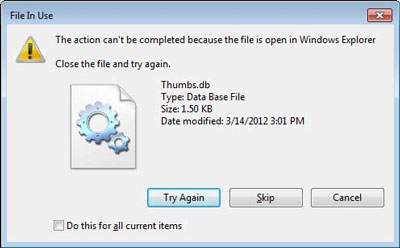La creazione dei file thumbs di Windows, ovvero di file di cache per le anteprime di explorer, è stata introdotta per la prima volta con Windows XP ed i successivi sistemi operativi l’hanno “ereditata” senza riserve. Sebbene questa funzionalità sia comoda, in quanto non c’è bisogno di dover ricaricare ogni volta le anteprime, ad alcuni può risultare fastidioso ritrovarsi in ogni cartella sempre un file thumbs.db.
Per fortuna, mediante il registro di sistema di Windows, possiamo fare in modo che questi file non vengano creati. Per farlo è necessario seguire questo procedimento:
Se utilizzate Windows 7
- Cliccate su Start e nella casella di ricerca digitate: regedit.exe e dall’elenco superiore, cliccate con il tasto destro su regedit.exe e selezionate “Esegui come Amministratore”.
Se utilizzate Windows 8
- Premete da tastiera la seguente combinazione: Tasto Windows + Q o semplicemente spostatevi con il cursore del mouse in alto a destra e cliccate sul tasto della lente di ingrandimento per avviare la ricerca
- A questo punto, scrivete nel riquadro la parola “regedit” e dai risultati di ricerca cercate il seguente programma:
- Appena individuato, cliccate con il tasto destro del mouse sull’icona per selezionarlo e dalla barra inferiore che appare, scegliete “Esegui come amministratore”.
Adesso possiamo operare liberamente nel registro di sistema, quindi navighiamo nel seguente percorso:
HKEY_CURRENT_USER\Software\Microsoft\Windows\CurrentVersion\Explorer\Advanced
Qui, se non presente, create una nuova chiave di registro dal nome: DisableThumbnailCache ed assegnateci il valore dword 1.
Dopo aver fatto questa modifica per l’utente corrente, è necessario replicarla anche per le directory di rete. Quindi navigate nel seguente percorso:
HKEY_LOCAL_MACHINE\SOFTWARE\Policies\Microsoft\Windows\Explorer
Anche qui, se non presente, create una nuova chiave di registro dal nome: DisableThumbsDBOnNetworkFolders ed assegnateci il valore dword 1.
Perfetto! Adesso abbiamo configurato il nostro computer disattivando la generazione dei file thumbs. Ovviamente nelle directory dove il file è già presente non sarà rimosso, ma bisognerà farlo manualmente.
P.S. Sebbene la disattivazione dei file thumbs possa risultare utile, in alcuni casi rallenta ulteriormente il proprio computer in quanto ad ogni apertura della cartella devono essere rigenerate nuovamente tutte le anteprime. Sconsiglio di applicare la modifica su computer datati.

Se non hai voglia di eseguire la modifica, scarica il file sottostante ed applicherai la modifica in soli 2 secondi.
Nell’archivio sono presenti due file di registro: uno per applicare la modifica ed uno per rimuoverla.
N.B. Per poter visualizzare ed estrapolare l’archivio è necessario che il proprio computer riconosca i file Zip. In genere Windows li vede come “cartella compressa”.